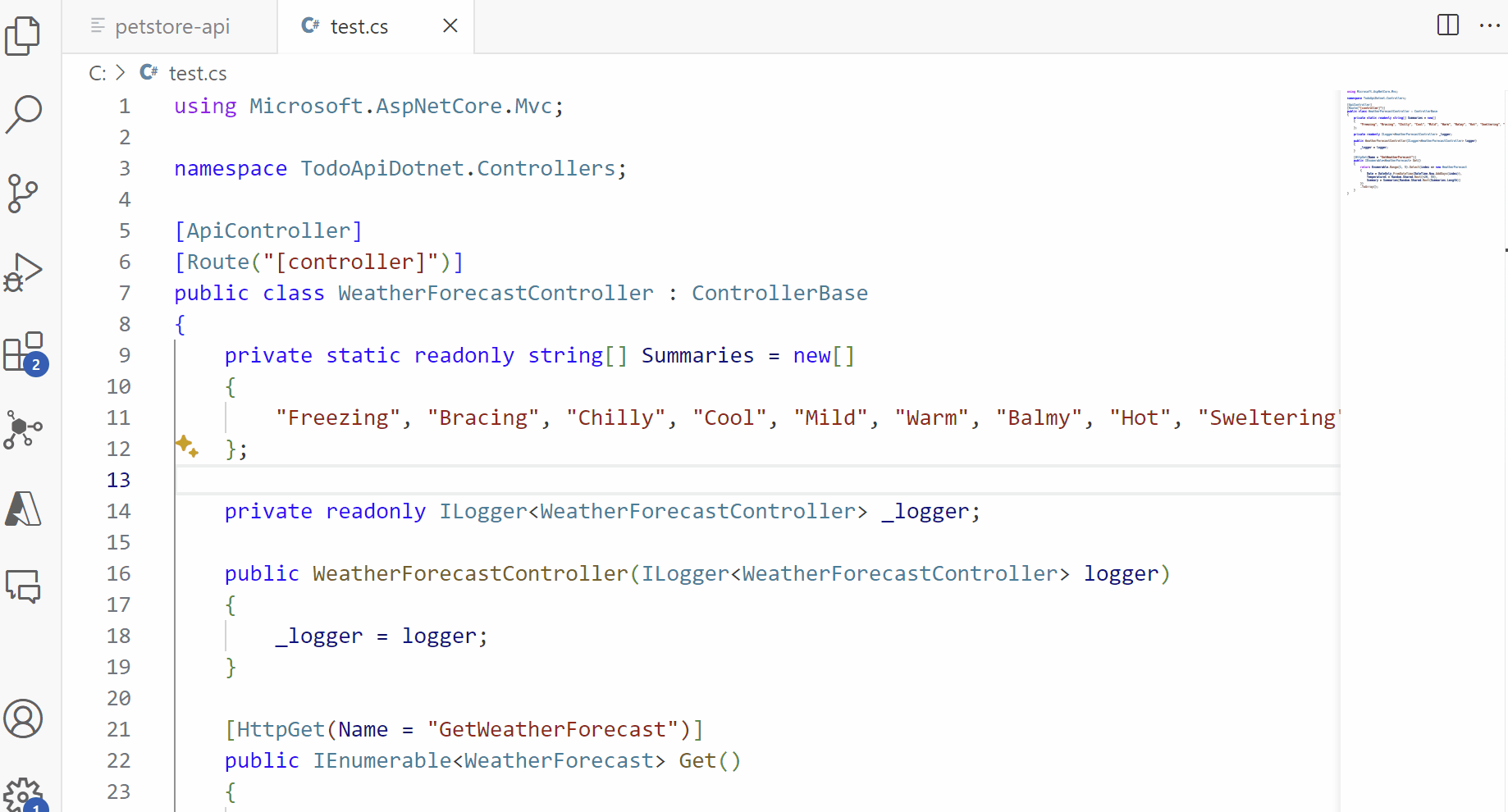Compilación y registro de API con la extensión del Centro de API de Azure para Visual Studio Code
Los desarrolladores de productores de API de la organización pueden compilar y registrar las API en el inventario del Centro de API mediante la extensión Centro de API de Azure para Visual Studio Code. Los desarrolladores de API pueden hacer lo siguiente:
- Agregar una API existente a un centro de API como una operación única, o bien integrar una canalización de desarrollo para registrar las API como parte de un flujo de trabajo de CI/CD.
- Use GitHub Copilot para generar nuevas especificaciones de OpenAPI a partir del código de API.
Los desarrolladores de consumidores de API también pueden aprovechar las características de la extensión para detectar y consumir API en el centro de API y garantizar la gobernanza de API.
Requisitos previos
Uno o más centros de API en su suscripción Azure.
- Actualmente, debe tener asignado el rol Colaborador del servicio del Centro de API de Azure o permisos superiores en un centro de API para administrar las API con la extensión.
Se necesitan las siguientes extensiones de Visual Studio Code para los escenarios especificados:
- Acciones de GitHub: para registrar API mediante una canalización de CI/CD con Acciones de GitHub
- Azure Pipelines: para registrar API mediante una canalización de CI/CD con Azure Pipelines
- GitHub Copilot: para generar archivos de especificación de OpenAPI a partir del código de API
Configuración de la extensión
Instale la extensión Azure API Center para Visual Studio Code desde Visual Studio Code Marketplace. Instale otras extensiones enumeradas en requisitos previos.
Nota:
Cuando se indica, algunas características solo están disponibles en la versión preliminar de la extensión del Centro de API de Azure. Al instalar la extensión desde el Marketplace de Visual Studio Code, puede optar por instalar la versión de lanzamiento o una versión preliminar. Cambie entre las dos versiones en cualquier momento mediante el menú contextual del botón Administrar de la extensión en la vista Extensiones.
En Visual Studio Code, en la barra de actividades de la izquierda, seleccione Centro de API.
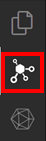
Si no ha iniciado sesión en su cuenta Azure, seleccione Iniciar sesión en Azure... y siga las instrucciones para iniciar sesión. Seleccione una suscripción de Azure con el Centro de API (o centros de API) desde el que quiera ver las API. También puede filtrar por suscripciones específicas si tiene muchas para ver.
Registro de una API: paso a paso
Los pasos siguientes registran una API en el Centro de API como una operación única.
- Utilice la combinación de teclas Ctrl+Mayús+P para abrir la paleta de comandos. Escriba Azure API Center: Registrar API y pulse Intro.
- Seleccione Manual.
- Seleccione el centro de API con el que registrar las API.
- Responda a las indicaciones con información que incluya el título de la API, el tipo, el título de la versión, el ciclo de vida de la versión, el título de la definición, el nombre de la especificación y el archivo de definición para completar el registro de API.
La API se agrega al inventario del Centro de API.
Registro de API: canalización de CI/CD
Los pasos siguientes registran una API en el Centro de API con una canalización de CI/CD. Con esta opción, se agrega una canalización preconfigurada de GitHub o Azure DevOps al área de trabajo activa de Visual Studio Code que se ejecuta como parte de un flujo de trabajo de CI/CD en cada confirmación en el control de código fuente. Se recomienda inventariar las API con su centro de API mediante CI/CD para garantizar que los metadatos de la API, incluidas la especificación y la versión, se mantienen actualizados en su centro de API a medida que la API sigue evolucionando con el tiempo.
- Utilice la combinación de teclas Ctrl+Mayús+P para abrir la paleta de comandos. Escriba Azure API Center: Registrar API y pulse Intro.
- Seleccione CI/CD.
- Seleccione GitHub o Azure DevOps, en función del mecanismo de control de código fuente que prefiera. Debe estar abierta un área de trabajo de Visual Studio Code para que la extensión del Centro API agregue una canalización a tu área de trabajo. Una vez que se agregue el archivo, complete los pasos documentados en el propio archivo de canalización de CI/CD para configurar las variables de entorno y la identidad necesarias. Al enviarla al control de código fuente, la API se registra en el Centro de API.
Obtenga más información sobre cómo configurar un flujo de trabajo de acciones de GitHub para registrar las API en el centro de API.
Generación de especificaciones de OpenAPI a partir del código de API
Use la potencia de GitHub Copilot con la extensión del Centro de API de Azure para Visual Studio Code para crear un archivo de especificación de OpenAPI a partir del código de API. Haga clic con el botón derecho en el código de API, seleccione Copilot en las opciones y seleccione Generar documentación de API. GitHub Copilot crea un archivo de especificación de OpenAPI.
Nota:
Esta característica está disponible en la versión preliminar de la extensión del Centro de API.
Después de generar el archivo de especificación de OpenAPI y comprobar la precisión, puede registrar la API en el centro de API mediante el comando Register API del Centro de API de Azure.
Sugerencia
Los desarrolladores de API también pueden generar nuevas especificaciones de OpenAPI mediante avisos de lenguaje natural con el complemento del Centro de API para GitHub Copilot para Azure. Más información.
Contenido relacionado
- Centro de API de Azure: conceptos clave
- Detección y consumo de API con la extensión Centro de API de Azure para Visual Studio Code
- Control de API con la extensión de Centro de API de Azure para Visual Studio Code
- Habilitación y vista del catálogo de API de plataforma en Visual Studio Code
- Introducción a GitHub Copilot para Azure